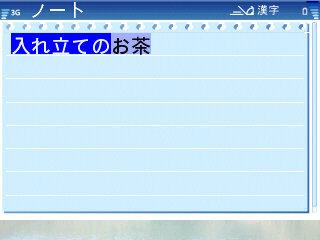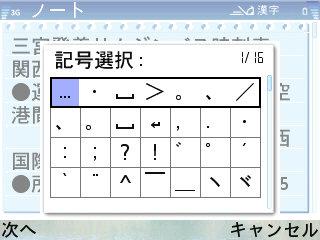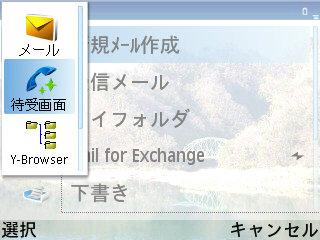文市の小箱茶室
/ケーキ
/小箱-E61-[特殊キー]\
LX\
紅茶\
読書\
自転車\
好み他\
伝言板\
blog\

メニューキーを使いこなせばマルチタスクも自由自在です。

Nokia E61はQWERTYキーボードが特徴の機種です。
ただ、その前に、国産機では見かけないけれどNokiaでは毎度おなじみのボタンがあったりします。先にボタンから見ていきましょう。
正面右上の電源ボタンは既に触れました。左側面には、音量上下キーと音声キーがあります。いつでも音量キーを押してボリュームを上下することができます。丸印の音声キーは音声メモに使うボタンです。6630ではパックマンのようなアイコンでした。

画面の下、中央にジョイスティック、左右ソフトキー、開始(発話)キーに終了(終話)キーが並んでいます。この辺りは見ての通りです。
ジョイスティックの左に、四角と丸が互いに回っているようなアイコンのボタンがあります。これがメニューキーです。
左上の「Q」キーにマークがついていますが、長押しするとマナーモードになります。「#」キーの長押しでもマナーモード切り替えできます。
左ソフトキーを押してすぐに左下の「文字」キーを押すとキーロックができます。折り畳み型やスライド型端末ではないので、鞄の中に裸で放り込むならキーロックしておけば安心です。一定時間操作しないと自動的にキーロックするアプリケーションソフトもあります。

キーボード一番左下は文字キーです。文字入力モードを切り替えるのもこのキーですし、キーロック解除も左ソフトキーの後このキーを押します。非常に使用頻度の高いキーになります。
一つ右には、シフトキーがあります。文字列コピーのために範囲指定するには、シフトキーを押しながらジョイスティックでカーソルを動かすという昨今のウインドウシステムでは一般的な操作を行います。国産機で今でも見かけるような昔のワープロ風の始点終点を順番に設定する操作より分かりやすく使いやすいです。
フルキーボードでないNokia端末では、エンピツ印のキーがその機能を受け持っていました。QWERTYキーボード搭載のE61では、シフトキーを押して範囲指定し、記号キー長押しでコピーペーストメニューを選ぶ形になります。E61でもテンキーモードにすると、左シフトキーは従来のエンピツ印キーと同等の機能になります。
フルキーモードのとき、範囲指定の後に別の記号キーを長押ししなければいけないのは不便になったようにも思いますけれど、QWERTYキーボード搭載のE61ではCtrl+CやCtrl+Vという一般的なキーバインドでコピーや貼り付けが使えるようになっているので、そちらを使い慣れればむしろ使いやすいでしょう。
ぼくはCtrlはAの横でないと使えない派なので、使いにくく感じますけれど、それはちょっと別の話(キーボード配列がデスクトップPCのキーボードの配列とは記号等一部異なりかなりヘン)です。
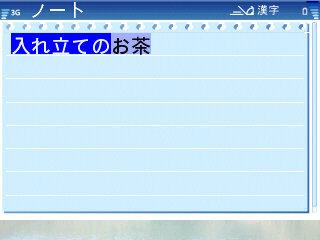
日本語の入力モード切り替えは、事前モード指定です。かな漢字英数の別なく入力し、後から半角英字にCtrl+P Ctrl+oで変換するような機能は削られたままでE61でも実装されていません。またATOK風やMSIME風などキーバインドを切り替える機能もありません。
6630を日本語化した702NKや6630スタンダード日本語版はフルキーボードではなく通常の電話用テンキー型端末だったので、ATOK+APOTからこれらの機能が削られていたのは当然ですけれど、せっかくのQWERTYフルキーボード型端末なので、ATOKのこれらの機能は削らずに実装しておいて欲しかったところです。
かな漢字変換の賢さは、ATOKブランドを表に出していないものの、ジャストシステムの変換エンジンと予測変換機で快適に日本語変換できます。

キーボード右下には記号キーです。一つ上がエンターキー、もう一つ上のBS(バックスペースの略)と書かれたキーがクリアキーです。フルキーボードでない通常のNokia端末ではクリアキーといえば「C」と書かれていると思いますが、それと機能は同じです。
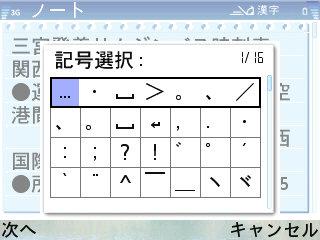
右下の記号キーはワンプッシュで記号一覧が出るキーです。Nokia端末ではおなじみで、WindowsMobileスマートフォンでも似たようなキーを設定している機種もあるし、国産機でも記号一覧機能はワンキーでなければ普通にあるかと思います。
ワンキーで上下左右にカーソルが動く一覧表が出る、最近使った記号を最上段に自動表示してくれるといった点で、他機種と比べて大変使い勝手の良い機能です。

通常、文字入力中に記号キーを長押しすると、コピーペーストや単語登録、句点コード入力やテンキーモードへの切り替えができるメニューが表示されます。

さて、メニューキーの話です。
待受画面でメニューキーを押すと、アプリケーション一覧のメニューが前面に表示されます。このメニューはアイコン表示とリスト表示の好きな方に設定しておくことができます。
ここまでは国産機でも似たようなものですが、Nokia E61では待受け画面以外でも、いつでもメニューキーを押せばメニューを表示できます。Bluetoothの通信をしていると他のことができないとか、Web閲覧中にメモアプリを立ち上げて情報を参照できないなどの不便なことはありません。
ごく普通にマルチタスクの環境を使えます。国産機が世界でシェアを取れないのは、世界の市場が国産機のような高機能携帯電話がメインではないからでは決してなく、国産機が機能的にも使い勝手でもどうしようもなく劣っているという現実によるものだと思います。

バックグラウンドに回ったアプリケーションソフトを再び前面に出すのも簡単です。WindowsでAlt+Tabで実行中のソフトを切り替えることができますが、似たようなことが普通にできます。細かいことを言うとWindowsキー+Tabにあたるキーが最初から標準で用意されています。
メニューキー長押しがそうです。
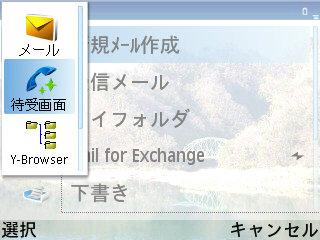
アプリケションソフト実行中にメニューキーでメニューを呼び出し、別のソフトを立ち上げていくと、複数のソフトがバックグラウンドでメモリに居座っていることになります。
PocketPCやWindows Mobile端末で、ぼくが最初にインストールして設定するのは、アプリ終了ソフトをインストールしてどれかのボタンに割り当てることです。使い終わったソフトは終了した方が、メモリの少ない携帯機器では不安定を回避する生活の知恵だからです。もちろんWindowsMobileでもメモリが足りなくなれば自動的にバックグラウンドのアプリを終了していってくれるのですけれど、それにお任せしてあまり良い思いばかりをしてきたわけではないものですから。
Nokia E61はSymbian S60 3rdですが、実行中のソフトを終了する機能が最初からキーに割り当てられています。それが終了(終話)キーです。
これは702NKなどのSymbian S60 2ndと異なっている点です。2ndでは終了(終話)キーを押しても、バックグラウンドに回るだけでした。もちろんメニューに終了のあるソフトはそれを選べば終了しましたが、終了(終話)キーではメモリ上に残ったままでバックグラウンドにまわして待受け画面に戻る仕様でした。Symbian S60 3rdのE61では、終了(終話)キーですっきりアプリ終了できるので、ぼくにはすっきりする仕様変更でうれしいところです。もちろん、使っていてWindows Mobile PocketPCほどの不安定さはSymbian S60にはないように感じますので、別にS60 2ndの仕様でもかまわないとは思います。
逆に、バックグラウンドに回して待ち受けに戻るキーがなくなってしまったわけですが、メニューキー二回押しすれば良いだけなので、そんなに不便に感じてはいません。やや好みに類する話でしょう。
Task管理ソフトもありますので、必要だと思う方はインストールすればよいと思います。ぼくはSymbian S60 3rdのタスク管理は標準機能で十二分に使いやすいと思います。少なくとも、Windows Mobile PocketPCのように、まずはタスク管理系のソフトをインストールしなければどうにも不安定になって使いこなせない、などとは思いません。
文市の小箱茶室
\ケーキ
\小箱-E61-[特殊キー]/
LX/
紅茶/
読書/
自転車/
好み他/
伝言板/
blog/
文市(あやち)=青野宣昭